当我们在使用电脑的时候,是不是经常会遇到鼠标没反应的情况,但是过一会又好了,没过多久还是没反应。那么为什么鼠标时不时就没反应呢,很多小伙伴都不知道如何解决,下面,小编就把蓝牙鼠标没反应的解决方法分享给大家,一起来看看吧。
为什么鼠标时不时就没反应:
1.首先我们在键盘上按下windows+X 组合键打开超级菜单,点击“设备管理器”。
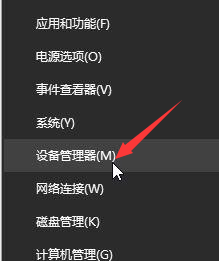
2.进入设备管理器页面后,我们找到“鼠标和其他指针设备”按钮 ,在下面鼠标设备上单击右键,选择“属性”.

3.最后我们切换到“电源管理”选项中,在下面将“允许计算机关闭此设备以节约电源”的选项去掉,点击“确定”保存设置即可。

以上就是为什么鼠标时不时就没反应的内容,这是因为蓝牙鼠标自动进入了休眠模式导致的,希望可以帮助到大家。

当我们在使用电脑的时候,是不是经常会遇到鼠标没反应的情况,但是过一会又好了,没过多久还是没反应。那么为什么鼠标时不时就没反应呢,很多小伙伴都不知道如何解决,下面,小编就把蓝牙鼠标没反应的解决方法分享给大家,一起来看看吧。
为什么鼠标时不时就没反应:
1.首先我们在键盘上按下windows+X 组合键打开超级菜单,点击“设备管理器”。
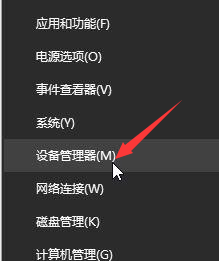
2.进入设备管理器页面后,我们找到“鼠标和其他指针设备”按钮 ,在下面鼠标设备上单击右键,选择“属性”.

3.最后我们切换到“电源管理”选项中,在下面将“允许计算机关闭此设备以节约电源”的选项去掉,点击“确定”保存设置即可。

以上就是为什么鼠标时不时就没反应的内容,这是因为蓝牙鼠标自动进入了休眠模式导致的,希望可以帮助到大家。




